Total Commander é um programa muito útil para trabalhar com arquivos e pastas no sistema operacional. Os usuários podem precisar visualizar alguns dados em arquivos e pastas ocultos, mas alguns não sabem como fazer isso.
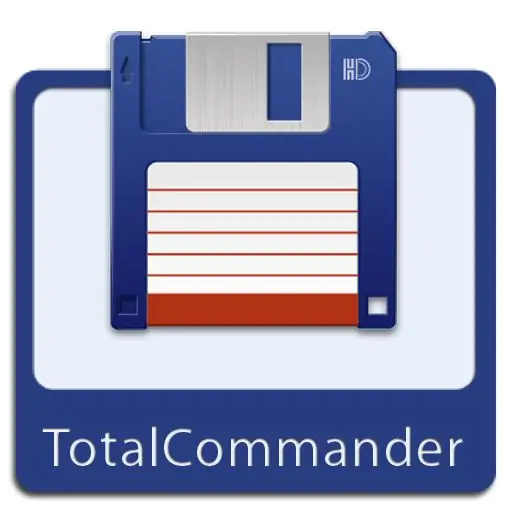
Com a ajuda do Total Commander, que é um gerenciador de arquivos, os usuários podem facilmente fazer várias alterações no sistema (por exemplo, adicionar, visualizar, excluir, transferir arquivos e pastas). A interface do programa em si é extremamente simples, graças à qual absolutamente qualquer pessoa pode lidar com ela.
Possui duas áreas de trabalho com as quais você pode transferir e visualizar dados de maneira fácil e rápida em um disco local e outro. Devido às suas amplas capacidades, ganhou imenso reconhecimento entre os usuários de computadores pessoais. Às vezes, o usuário pode precisar visualizar arquivos ou pastas ocultos e deseja fazer isso através do Total Commander, mas, infelizmente, ele não sabe. Claro, essa forma de visualizar informações ocultas existe e é extremamente simples.
A primeira maneira
Em primeiro lugar, você precisa iniciar o Total Commander e ir para a guia "Exibir". Então você precisa encontrar o item "Configurações avançadas". Aqui, o usuário pode configurar um grande número de parâmetros diferentes. Por exemplo, ative ou desative quaisquer painéis de programa, botões, linha de comando, etc. Aqui você precisa encontrar o item "Ativar / desativar arquivos ocultos do sistema". Ao pressionar o botão esquerdo do mouse, o programa exibirá automaticamente dados semelhantes para o usuário. Você pode desativar esta função pressionando este botão novamente.
Segunda via
Em outras versões do Total Commander, você pode abrir arquivos e pastas ocultos de maneira diferente. Primeiro, o usuário precisa ir até a guia "Configuração" e selecionar o item "Configurações". Depois disso, uma janela adicional será aberta na qual o usuário pode fazer alterações. Para tornar os arquivos e pastas visíveis, você precisa clicar na guia "Conteúdo do painel". Em seguida, à direita no campo "Exibir arquivos", é necessário marcar a caixa ao lado do item "Mostrar arquivos ocultos / de sistema". Depois disso, você precisa confirmar seu desejo e pressionar o botão "Ok". Depois disso, todos os arquivos e pastas ocultos serão mostrados ao usuário.
Se você ativou a exibição de arquivos e pastas ocultos, em nenhum caso deverá alterá-los, excluí-los ou movê-los. Essas ações podem afetar negativamente o desempenho do sistema, uma vez que as pastas ocultas contêm principalmente arquivos de sistema.






